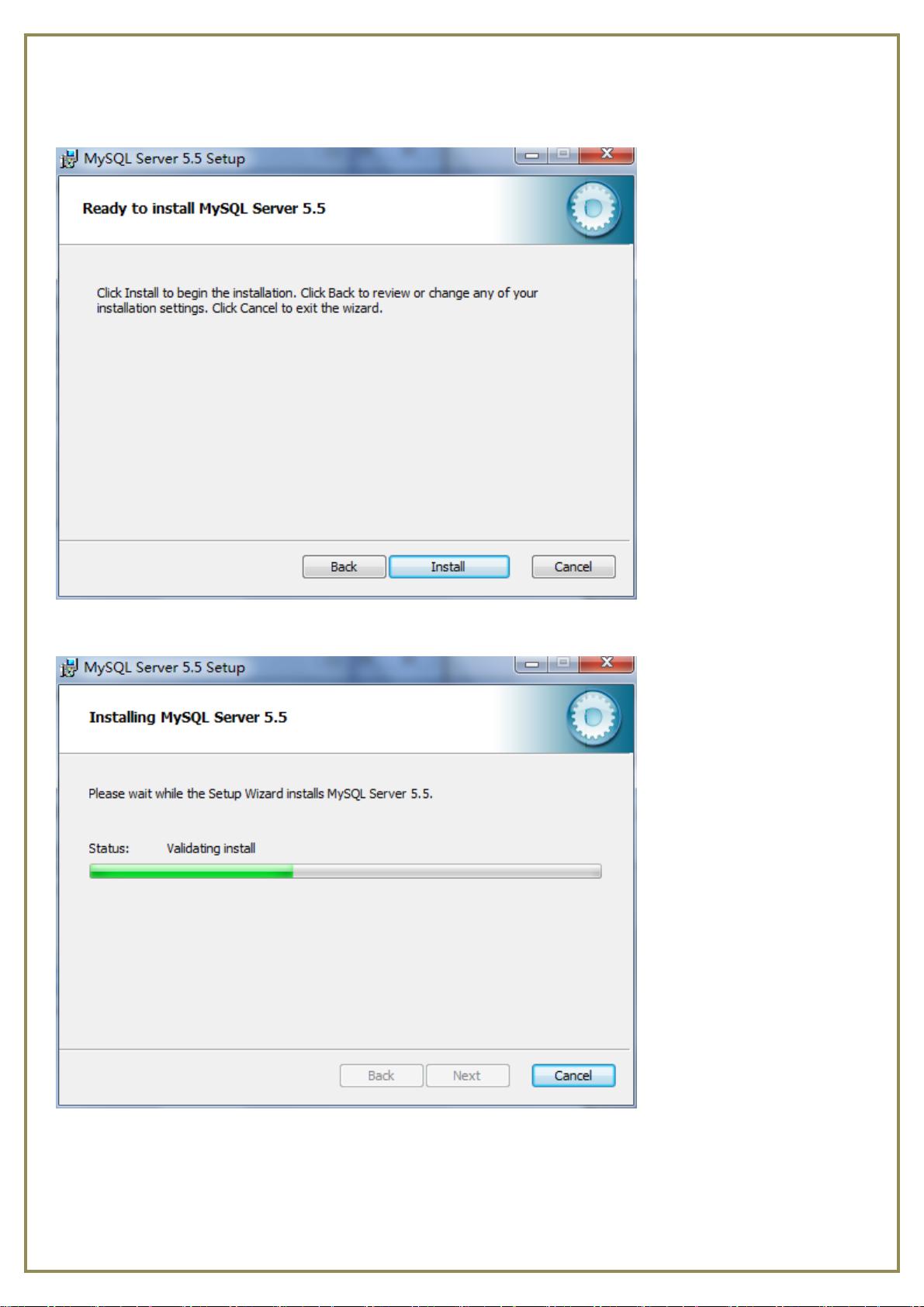MySQL 5.5.8 安装步骤详解
需积分: 32 172 浏览量
更新于2024-07-31
收藏 1.41MB PDF 举报
"本教程详细介绍了如何在Windows 7系统上安装MySQL 5.5.8,包括从下载安装文件到配置MySQL服务器实例的全过程。"
在安装MySQL 5.5.8的过程中,首先要从指定的下载地址获取安装文件`mysql-5.5.8-win32.msi`。在安装过程中,有几个关键步骤需要注意:
1. **启动安装向导**:双击msi安装文件,然后按照提示进行下一步操作。
2. **接受许可协议**:在出现的窗口中,勾选"I accept the terms in the license agreement",然后点击Next。
3. **选择安装类型**:默认提供Typical(典型)和Complete(完全)两种安装方式。Typical模式会自动安装在C盘且不允许自定义路径,而Custom(自定义)模式则允许用户选择安装组件及自定义安装路径。建议选择Custom以便自由配置。
4. **自定义组件与路径**:在Custom模式下,你可以选择要安装的MySQL组件,如数据库引擎、客户端工具等。同时,通过Browse按钮可以更改安装目录。
5. **安装过程**:点击Next开始安装,安装过程可能需要一段时间,期间可能出现不受控制的进度条,等待其完成。
6. **企业版提示**:安装完成后可能会出现关于企业版的提示,如果没有特殊需求,可以直接选择Next跳过。
7. **配置向导**:安装结束后,需要运行MySQL服务器实例配置向导。可以选择 Detailed Configuration 进行自定义配置,或选择Standard Configuration 使用预设配置。
8. **配置选项**:在配置向导中,你需要选择MySQL的应用类型。这里有三种选项:开发服务器(占用最少内存)、普通Web服务器(中等内存使用)和专用服务器(全内存使用)。根据实际需求选择合适的类型。
9. **数据库用途**:接下来,你需要选择数据库的用途。有两种选择:多功能用途(优化innodb和myisam性能)和事务处理类型(专为innodb优化)。根据你的应用需求来决定。
10. **完成配置**:配置完毕后,点击Next进行下一步,直到配置向导结束,保留MySQL服务器实例配置向导的复选框,然后点击Finish。
通过以上步骤,MySQL 5.5.8的安装和基本配置就完成了。但为了确保MySQL能正常运行和安全,还需要设置root用户的密码、创建其他用户、设置权限以及启动和停止MySQL服务等操作。这些后续工作同样重要,不容忽视。
157 浏览量
点击了解资源详情
点击了解资源详情
2024-12-20 上传
272 浏览量
236 浏览量
174 浏览量
2014-01-16 上传
203 浏览量
znit2003
- 粉丝: 21
最新资源
- Fedora 10中文安装配置全面指南:新手必备
- Spring2.5开发简明教程:中文版入门与实践
- Access基础教程:从入门到实践
- ActionScript 3实战宝典:解决Web开发疑难问题
- Modelsim 6.0入门教程:功能仿真与安装详解
- SQL Server编程基础:T-SQL详解与实践
- IP网络上传真实时传输:ITU-T T.38协议详解
- SAP标准对话框函数:操作确认与数据输入指南
- 大学计算机C语言精选复习题集
- SunOne 7.0 WebServer管理员指南:安装与双认证详解
- ADS中文教程:ARM开发环境与调试详解
- GCC编译器参数详细解析
- LoadRunner负载测试工具详解与实战指南
- IIS与Access数据库实现简易留言本教程
- 电子技术基础课程设计详解:系统设计与单元电路构建
- FPGA智能太阳追踪系统设计提升发电效率